BIM技术是目前工程领域中人们讨论最多的新技术之一,在工程建筑领域发挥着日益重要的作用,以下就Revit明细表在施工过程中的作用及创建过程做一个简要的总结。
明细表的作用 1Revit明细表其最大的功能就是统计功能, 如门窗,楼梯,设备,管道,柱子,材质等。第二就是计算,使用模型中已有的信息,通过明细表中的计算值功能添加公式,就可以自动计算,如重量,面积,体积,流量,压力等。
造价的基础是工程量,而我们生成的明细表已经包含了相应的参数,通过后期处理,我们能够得到最准确的工程量,辅以相应定额我们能够得出人材机的消耗等。根据得到的资源消耗清单,我们可以安排堆料场地的大小、人员的配备、资金的准备等。
明细表的创建 2

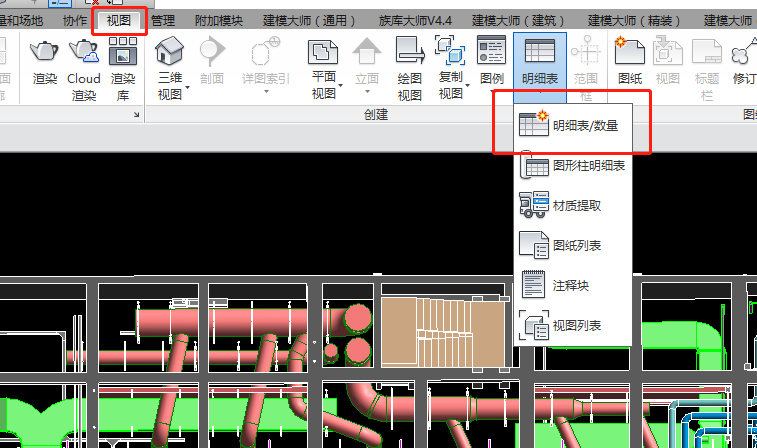


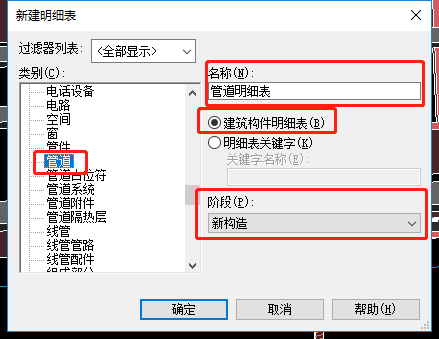


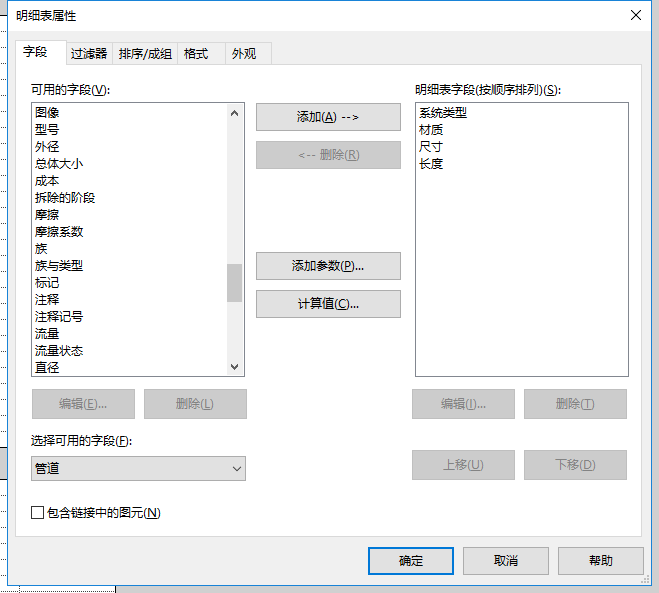


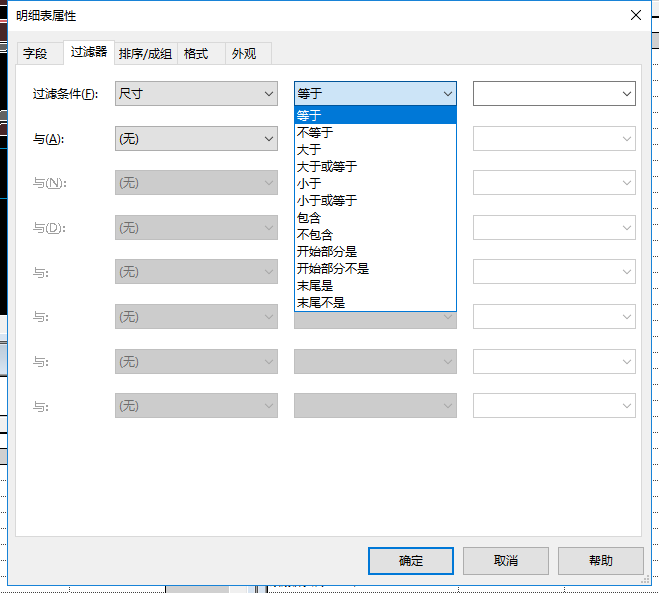


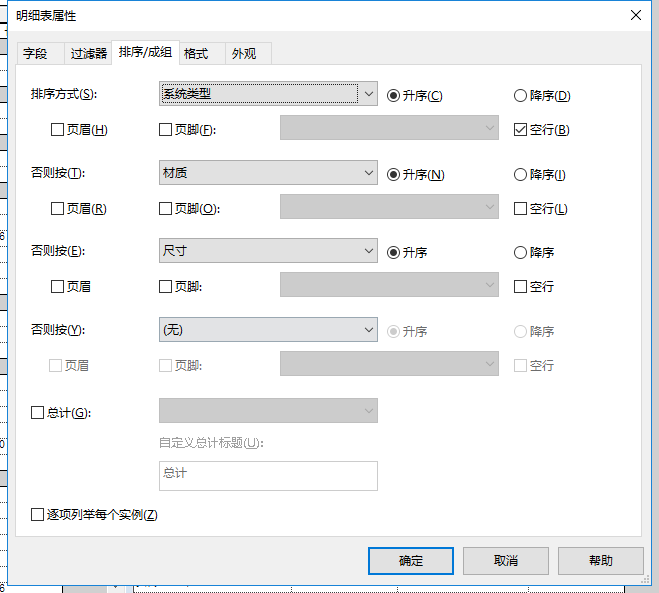


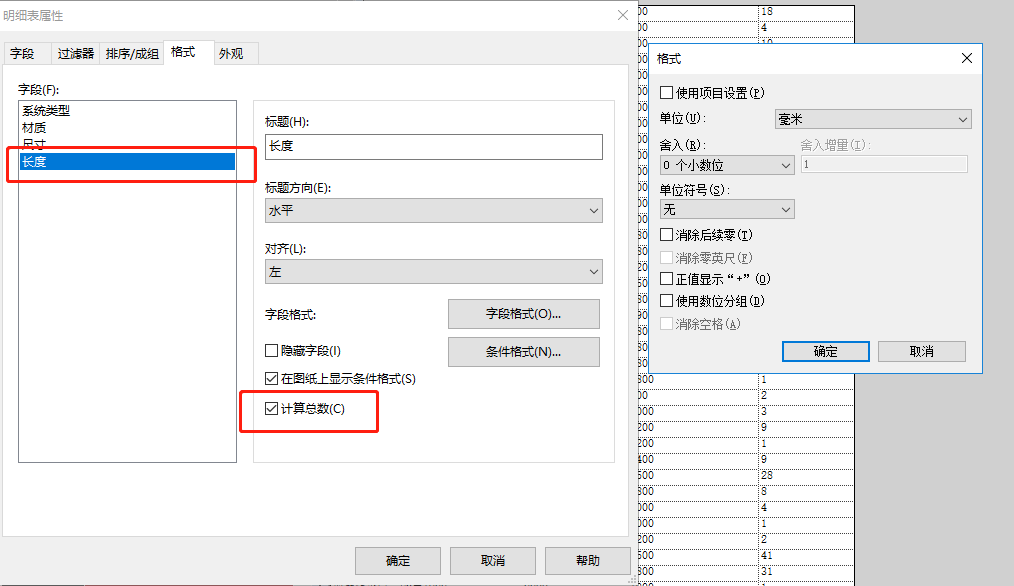


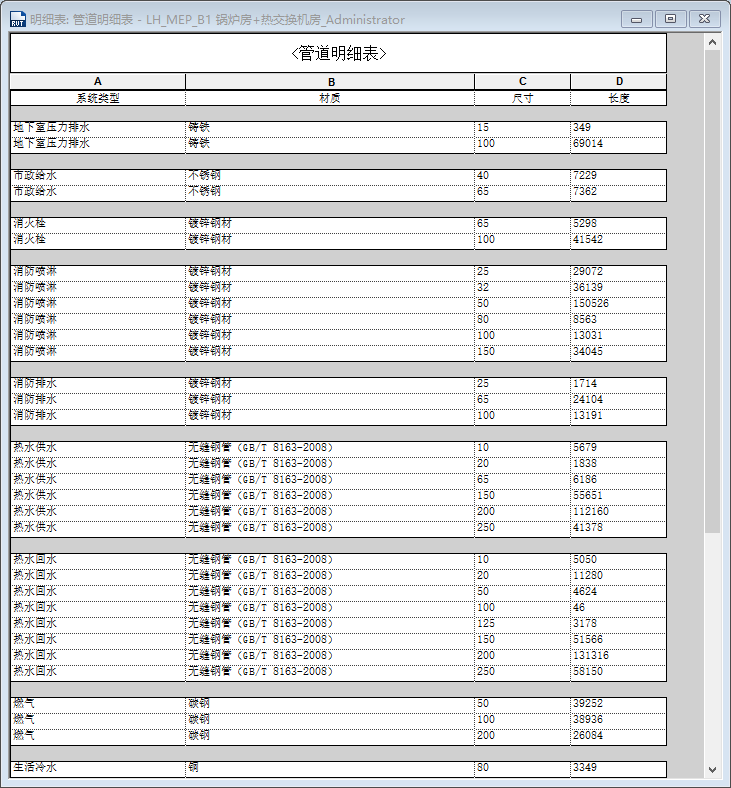


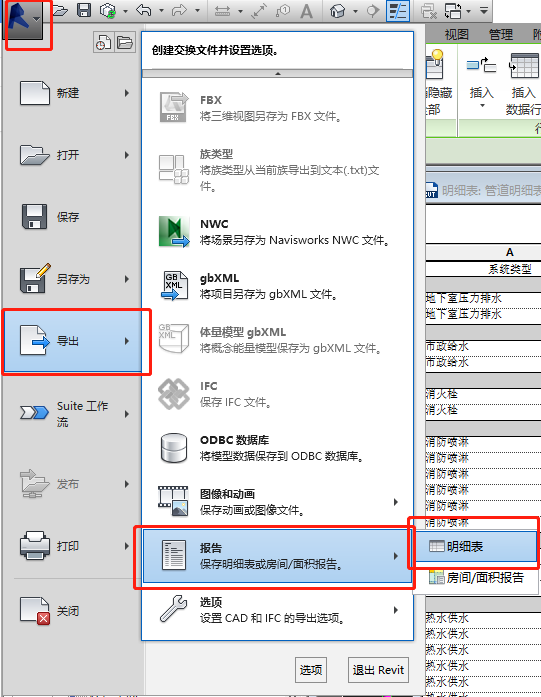
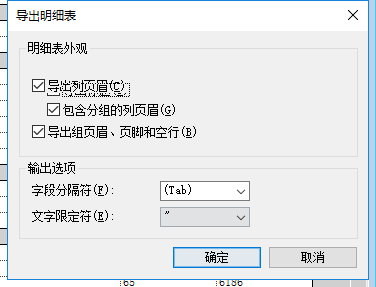


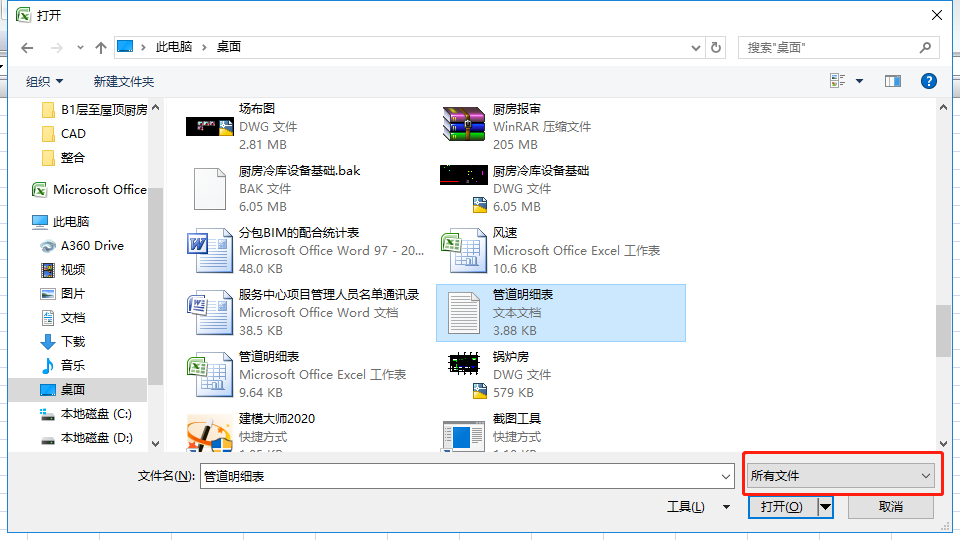
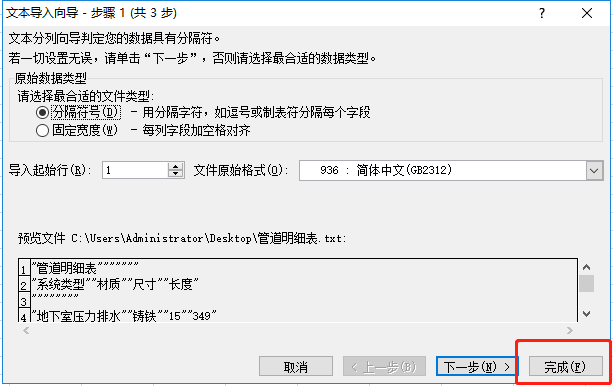
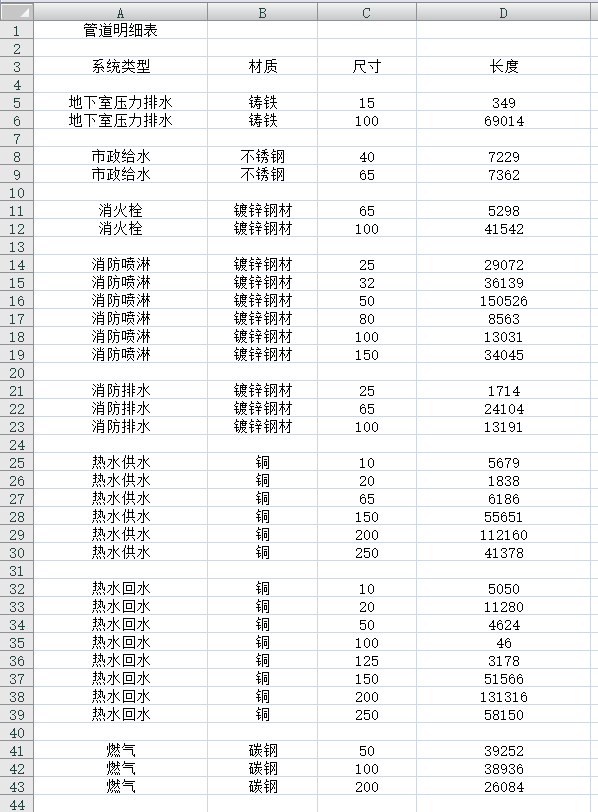





















 672
672











 被折叠的 条评论
为什么被折叠?
被折叠的 条评论
为什么被折叠?








